时间轴
概述
时间轴能逐个小节显示乐器和乐谱中主要要素的变化情况。它显示在整个窗口的底部。您可以通过单击任何一个小节或者要素轻松地跳转乐谱到您选择的位置。
时间轴分为四个部分:
要素标签
要素标签在整个时间轴界面的左上角。每一行都展示了后续对应的要素的名称。
乐器标签
乐器标签在整个时间轴界面的左下角。这些是主网格中每一行的对应的乐器名称。
要素
乐谱中的主要要素的变化可以显示在整个时间轴界面的右上角。它们体现了整个乐谱在不同地方的元数据。
主网格
主网格在整个时间轴界面的右下角。每一个网格中的正方形都对应了一个乐谱中某一乐器的某一小节。
要素
要素是指那些虽然不是音符,但是仍然对乐谱有重要作用的元素。例如调号、拍号、速度、排练标记、小节线和反复或跳跃记号。

基础操作
选中某一小节
您可以通过单击某一单元格来选中时间轴中的某一个小节。当小节被选中后,这个单元格周围会出现一个蓝色的框,并且乐谱中的对应小节也会被同时自动选中,屏幕会自动跳转到您选择小节的位置。
选中多个小节
拖动选择
要拖动选择多个小节,您可以在按住Shift的同时按住鼠标左键并将鼠标在主网格上拖动。这会创建一个选择区域。松开鼠标后,所有在选择区域范围内的单元格以及对应乐谱中的小节都会被选中。
[Shift]选择
与在乐谱中的操作类似,如果一个单元格已经被选中,您可以按住Shift的同时单击时间轴上的另一个单元格来将选区延申至那个单元格。
[Ctrl]选择
如果当前没有选中任何单元格,按住Ctrl的同时再单击某一个单元格会选中一整列。
清除选区
您可以通过按下Ctrl的同时单击任意一个网格或要素来清除当前的选区。
选中某一特定要素
在时间轴上选中任意一个要素都会在乐谱中选中对应的要素。
滚动
鼠标滚轮
向上或向下滚动鼠标滚轮将分别向上或向下移动网格和乐器标签。要素标签和要素不会移动。
[Shift]滚动
按住Shift后,向上或向下滚动鼠标滚轮将分别向左或向右移动网格和要素。要素标签和乐器标签不会被移动。
[Alt]滚动
按住Alt后,向上或向下滚动鼠标滚轮将分别向左或向右移动网格和要素,且比按下Shift后移动的速度更快。要素标签和乐器标签不会被移动。
拖动
按住鼠标左键并移动可以拖动时间轴的内容。
标签操作
重新排列要素标签
除了小节号之外的所有要素标签都可以以任何方式被重新排列。将鼠标光标移动到某一个要素标签上后,该要素标签右侧将出现小的上下箭头。您可以用鼠标左键单击上箭头将要素标签与上面的要素标签交换,单击下箭头上的鼠标左键将要素标签与下面的要素标签交换。
折叠要素标签
您可以单击小节号的要素标签将其他所有要素折叠,这不会删除时间轴上的要素。所有其他的要素都会被折叠成一行,不同种类的要素在里面交错排列。您可以再次单击小节号的要素标签将其他所有要素展开。

隐藏乐器
不论隐藏与否,所有的乐器都会被显示在时间轴上。这个功能只能够将某一乐器从乐谱中隐藏。想要在乐谱上隐藏或显示乐器,您可以将鼠标光标移动到乐器标签上,然后单击出现在乐器标签右侧的小眼睛图标。如果乐谱上这个乐器是可见的,小眼睛图标就是睁着的,如果乐谱上这个乐器是不可见的,小眼睛图标就是闭着的。您可以单击这个小眼睛来在两个状态间切换。
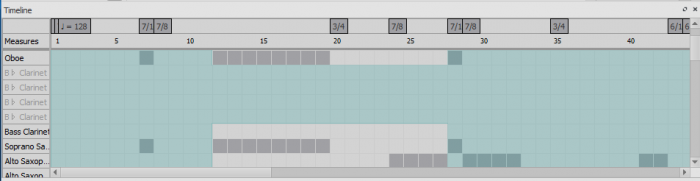
缩放
要放大或缩小时间线,您可以按住Ctrl(Mac: Cmd),然后滚动鼠标滚轮。